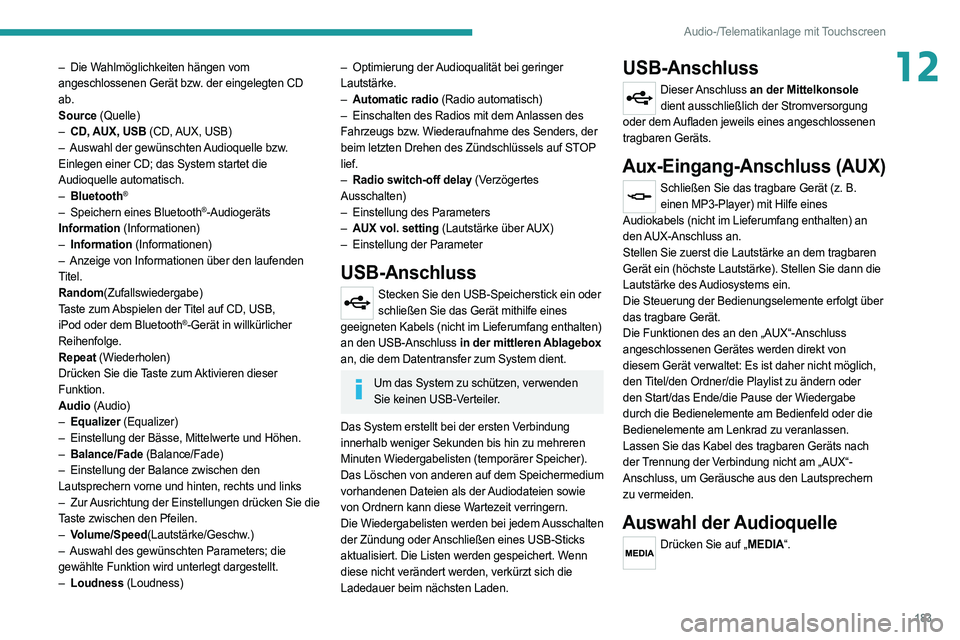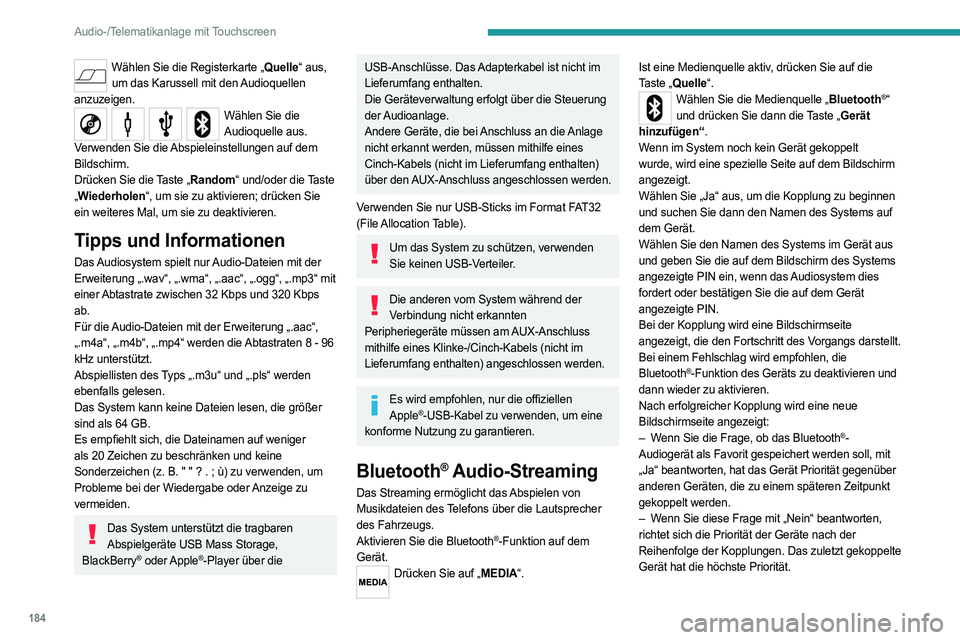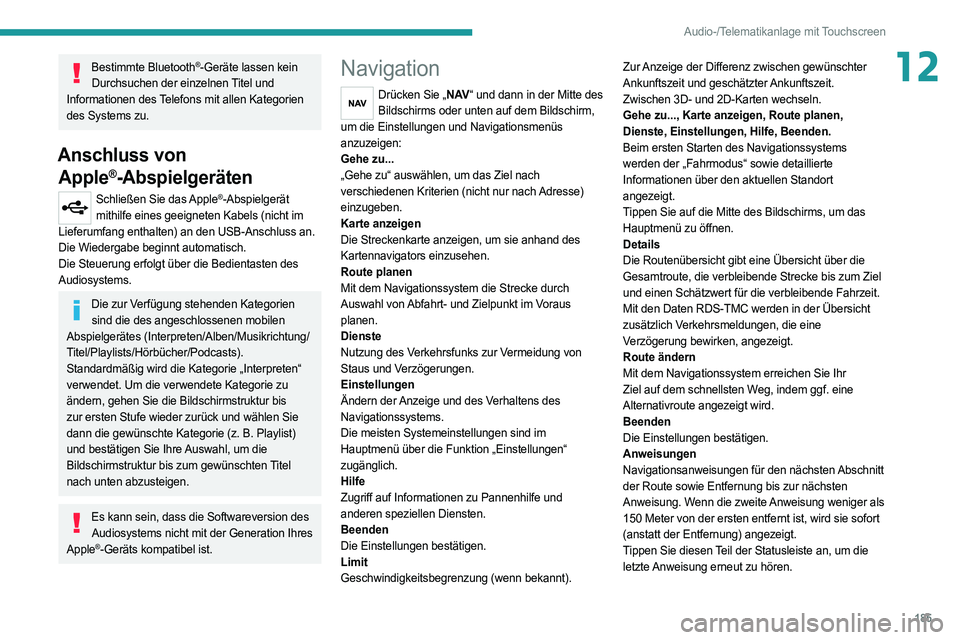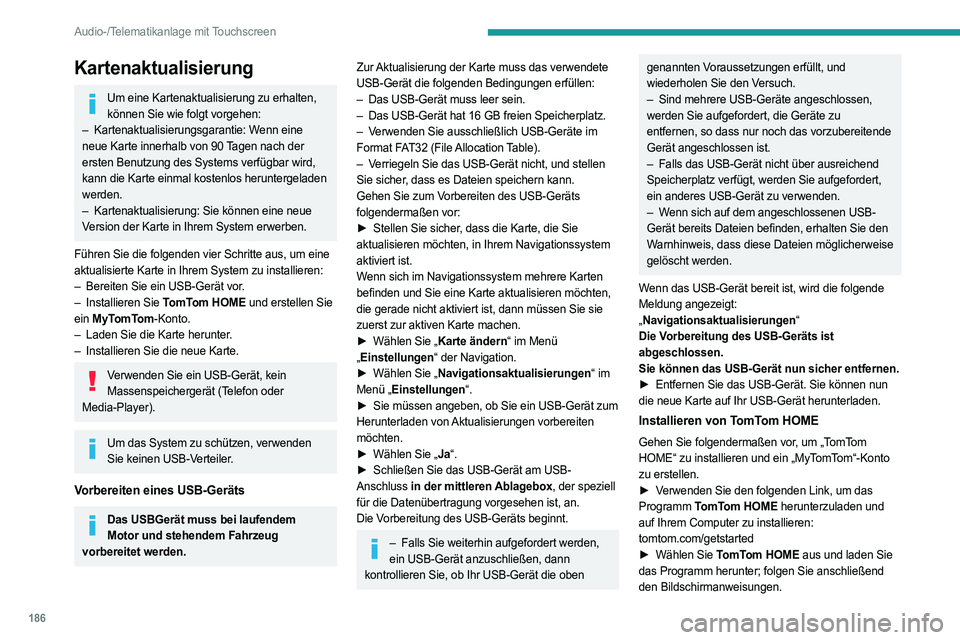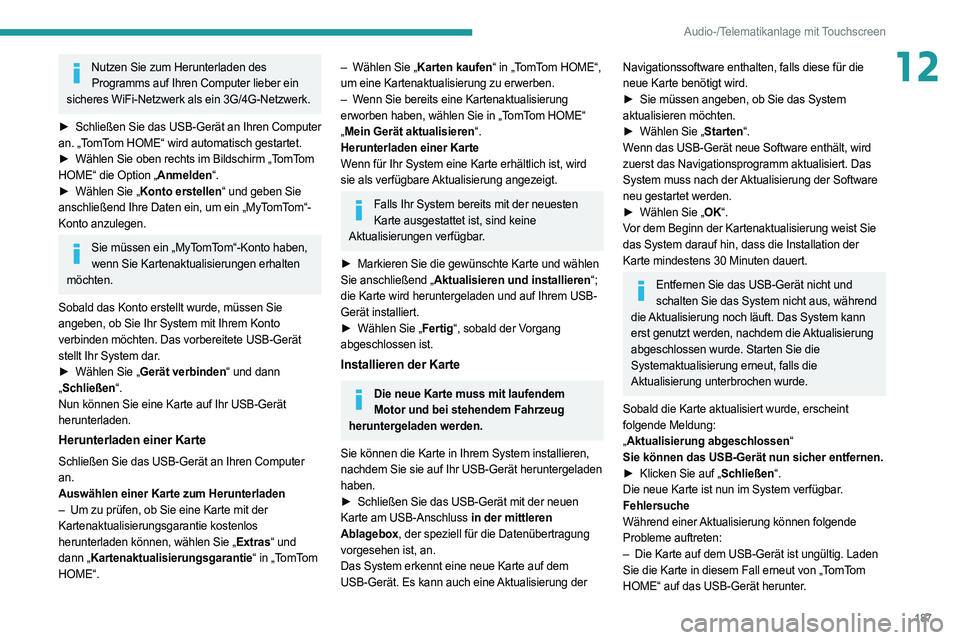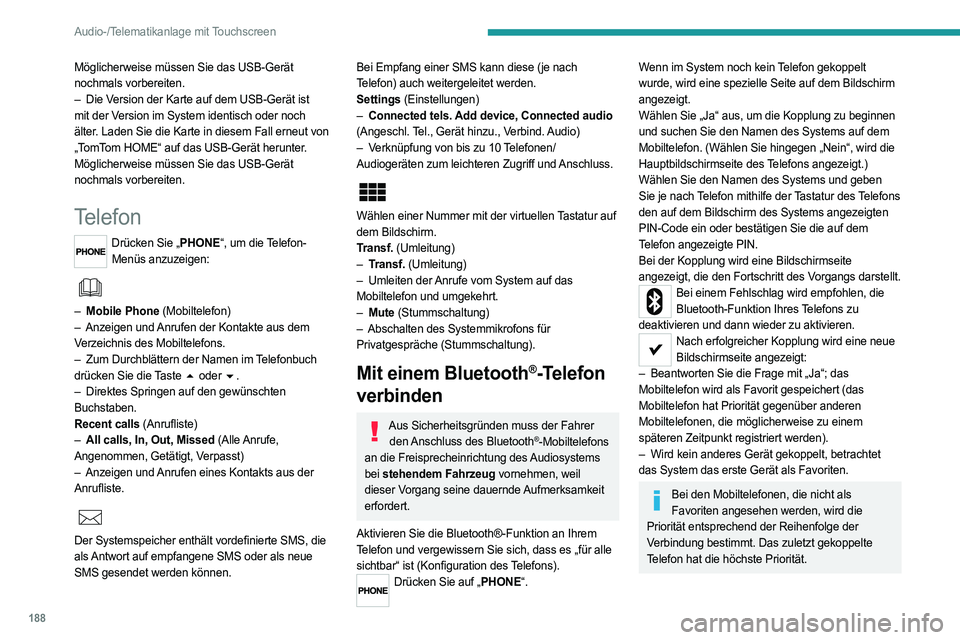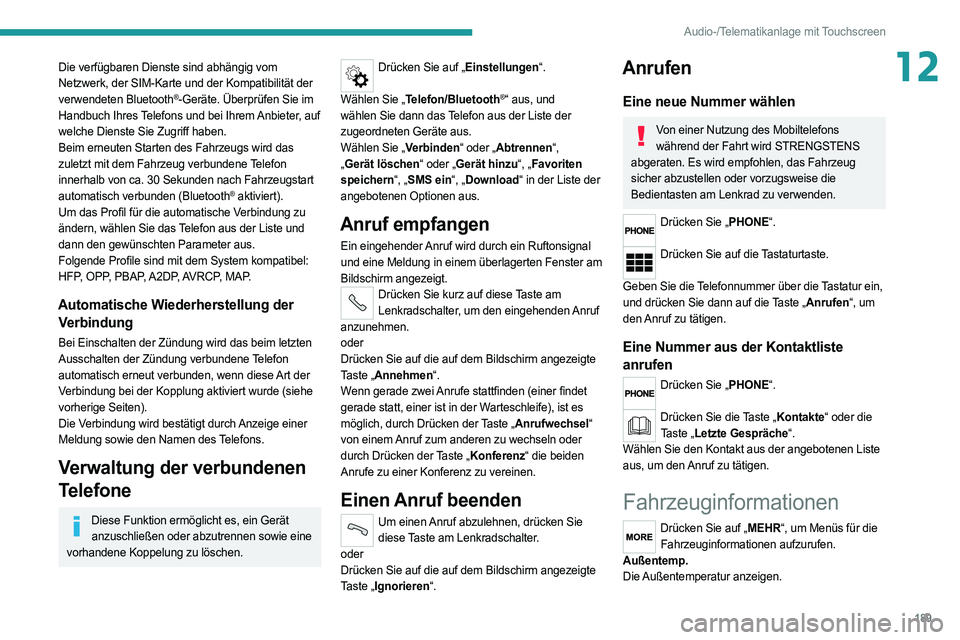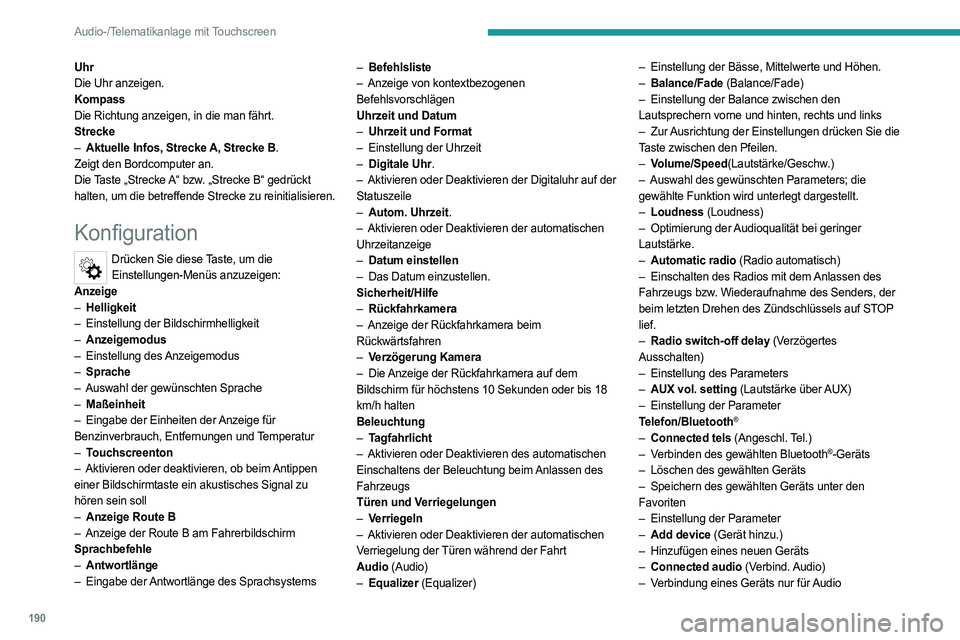Page 185 of 212
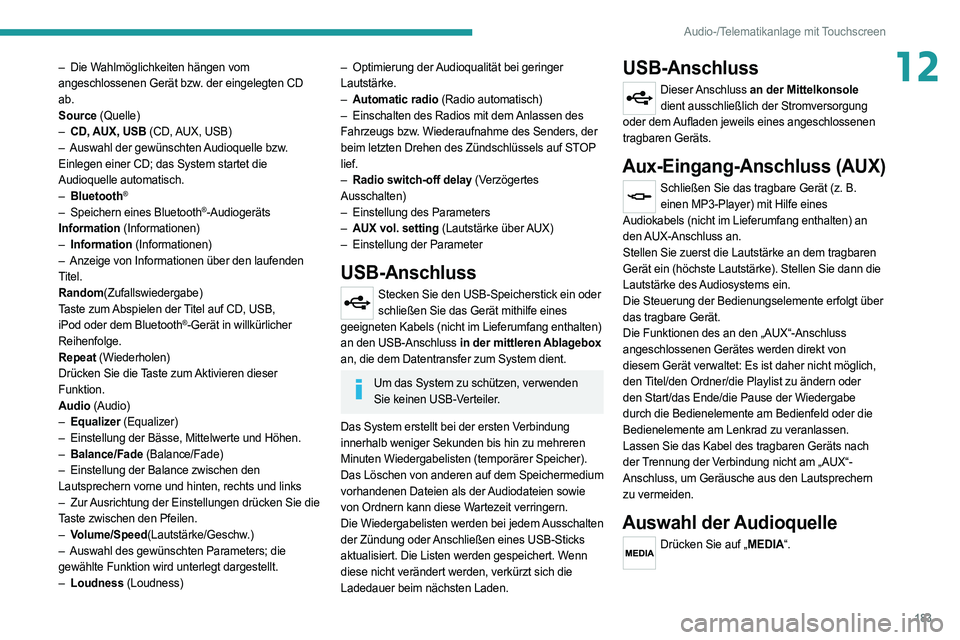
183
Audio-/Telematikanlage mit Touchscreen
12– Die Wahlmöglichkeiten hängen vom
angeschlossenen Gerät bzw. der eingelegten CD
ab.
Source (Quelle)
–
CD, AUX,
USB (CD, AUX, USB)
–
Auswahl der gewünschten
Audioquelle bzw.
Einlegen einer CD; das System startet die
Audioquelle automatisch.
–
Bluetooth®
– Speichern eines Bluetooth®-Audiogeräts
Information (Informationen)
–
Information
(Informationen)
–
Anzeige von Informationen über den laufenden
Titel.
Random(Zufallswiedergabe)
Taste zum Abspielen der Titel auf CD, USB,
iPod oder dem Bluetooth
®-Gerät in willkürlicher
Reihenfolge.
Repeat (Wiederholen)
Drücken Sie die Taste zum Aktivieren dieser
Funktion.
Audio (Audio)
–
Equalizer
(Equalizer)
–
Einstellung der Bässe, Mittelwerte und Höhen.
–
Balance/Fade
(Balance/Fade)
–
Einstellung der Balance zwischen den
Lautsprechern vorne und hinten, rechts und links
–
Zur
Ausrichtung der Einstellungen drücken Sie die
Taste zwischen den Pfeilen.
–
V
olume/Speed(Lautstärke/Geschw.)
–
Auswahl des gewünschten Parameters; die
gewählte Funktion wird unterlegt dargestellt.
–
Loudness
(Loudness)
– Optimierung der Audioqualität bei geringer
Lautstärke.
–
Automatic radio
(Radio automatisch)
–
Einschalten des Radios mit dem
Anlassen des
Fahrzeugs bzw. Wiederaufnahme des Senders, der
beim letzten Drehen des Zündschlüssels auf STOP
lief.
–
Radio switch-off delay
(Verzögertes
Ausschalten)
–
Einstellung des Parameters
–
AUX vol. setting
(Lautstärke über AUX)
–
Einstellung der Parameter
USB-Anschluss
Stecken Sie den USB-Speicherstick ein oder schließen Sie das Gerät mithilfe eines
geeigneten Kabels (nicht im Lieferumfang enthalten)
an den USB-Anschluss in der mittleren Ablagebox
an, die dem Datentransfer zum System dient.
Um das System zu schützen, verwenden Sie keinen USB-Verteiler.
Das System erstellt bei der ersten Verbindung
innerhalb weniger Sekunden bis hin zu mehreren
Minuten Wiedergabelisten (temporärer Speicher).
Das Löschen von anderen auf dem Speichermedium
vorhandenen Dateien als der Audiodateien sowie
von Ordnern kann diese Wartezeit verringern.
Die Wiedergabelisten werden bei jedem Ausschalten
der Zündung oder Anschließen eines USB-Sticks
aktualisiert. Die Listen werden gespeichert. Wenn
diese nicht verändert werden, verkürzt sich die
Ladedauer beim nächsten Laden.
USB-Anschluss
Dieser Anschluss an der Mittelkonsole
dient ausschließlich der Stromversorgung
oder dem Aufladen jeweils eines angeschlossenen
tragbaren Geräts.
Aux-Eingang-Anschluss (AUX)
Schließen Sie das tragbare Gerät (z. B.
einen MP3-Player) mit Hilfe eines
Audiokabels (nicht im Lieferumfang enthalten) an
den AUX-Anschluss an.
Stellen Sie zuerst die Lautstärke an dem tragbaren
Gerät ein (höchste Lautstärke). Stellen Sie dann die
Lautstärke des Audiosystems ein.
Die Steuerung der Bedienungselemente erfolgt über
das tragbare Gerät.
Die Funktionen des an den „AUX“-Anschluss
angeschlossenen Gerätes werden direkt von
diesem Gerät verwaltet: Es ist daher nicht möglich,
den Titel/den Ordner/die Playlist zu ändern oder
den Start/das Ende/die Pause der Wiedergabe
durch die Bedienelemente am Bedienfeld oder die
Bedienelemente am Lenkrad zu veranlassen.
Lassen Sie das Kabel des tragbaren Geräts nach
der Trennung der Verbindung nicht am „AUX“-
Anschluss, um Geräusche aus den Lautsprechern
zu vermeiden.
Auswahl der Audioquelle
Drücken Sie auf „MEDIA“.
Page 186 of 212
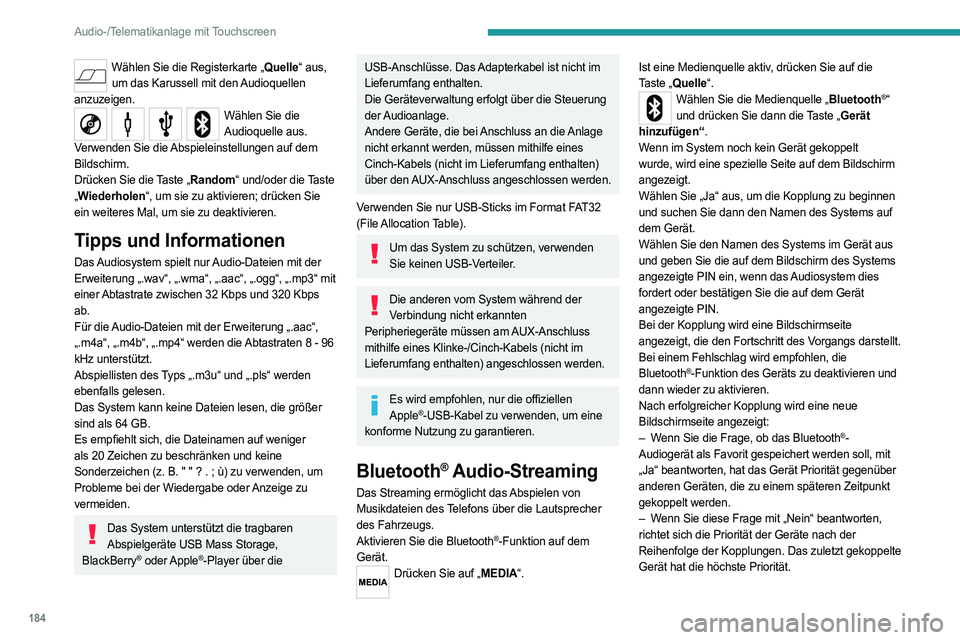
184
Audio-/Telematikanlage mit Touchscreen
Wählen Sie die Registerkarte „Quelle“ aus, um das Karussell mit den Audioquellen
anzuzeigen.
Wählen Sie die Audioquelle aus.
Verwenden Sie die Abspieleinstellungen auf dem
Bildschirm.
Drücken Sie die Taste „Random“ und/oder die Taste
„ Wiederholen“, um sie zu aktivieren; drücken Sie
ein weiteres Mal, um sie zu deaktivieren.
Tipps und Informationen
Das Audiosystem spielt nur Audio-Dateien mit der
Erweiterung „.wav“, „.wma“, „.aac“, „.ogg“, „.mp3“ mit
einer Abtastrate zwischen 32 Kbps und 320 Kbps
ab.
Für die Audio-Dateien mit der Erweiterung „.aac“,
„.m4a“, „.m4b“, „.mp4“ werden die Abtastraten 8 - 96
kHz unterstützt.
Abspiellisten des Typs „.m3u“ und „.pls“ werden
ebenfalls gelesen.
Das System kann keine Dateien lesen, die größer
sind als 64 GB.
Es empfiehlt sich, die Dateinamen auf weniger
als 20 Zeichen zu beschränken und keine
Sonderzeichen (z. B. " " ? . ; ù) zu verwenden, um
Probleme bei der Wiedergabe oder Anzeige zu
vermeiden.
Das System unterstützt die tragbaren Abspielgeräte USB Mass Storage,
BlackBerry
® oder Apple®-Player über die
USB-Anschlüsse. Das Adapterkabel ist nicht im
Lieferumfang enthalten.
Die Geräteverwaltung erfolgt über die Steuerung
der Audioanlage.
Andere Geräte, die bei Anschluss an die Anlage
nicht erkannt werden, müssen mithilfe eines
Cinch-Kabels (nicht im Lieferumfang enthalten)
über den AUX-Anschluss angeschlossen werden.
Verwenden Sie nur USB-Sticks im Format FAT32
(File Allocation Table).
Um das System zu schützen, verwenden Sie keinen USB-Verteiler.
Die anderen vom System während der Verbindung nicht erkannten
Peripheriegeräte müssen am AUX-Anschluss
mithilfe eines Klinke-/Cinch-Kabels (nicht im
Lieferumfang enthalten) angeschlossen werden.
Es wird empfohlen, nur die offiziellen Apple®-USB-Kabel zu verwenden, um eine
konforme Nutzung zu garantieren.
Bluetooth® Audio-Streaming
Das Streaming ermöglicht das Abspielen von
Musikdateien des Telefons über die Lautsprecher
des Fahrzeugs.
Aktivieren Sie die Bluetooth
®-Funktion auf dem
Gerät.
Drücken Sie auf „MEDIA“. Ist eine Medienquelle aktiv, drücken Sie auf die
Taste „Quelle“.
Wählen Sie die Medienquelle „Bluetooth®“
und drücken Sie dann die Taste „Gerät
hinzufügen“.
Wenn im System noch kein Gerät gekoppelt
wurde, wird eine spezielle Seite auf dem Bildschirm
angezeigt.
Wählen Sie „Ja“ aus, um die Kopplung zu beginnen
und suchen Sie dann den Namen des Systems auf
dem Gerät.
Wählen Sie den Namen des Systems im Gerät aus
und geben Sie die auf dem Bildschirm des Systems
angezeigte PIN ein, wenn das Audiosystem dies
fordert oder bestätigen Sie die auf dem Gerät
angezeigte PIN.
Bei der Kopplung wird eine Bildschirmseite
angezeigt, die den Fortschritt des Vorgangs darstellt.
Bei einem Fehlschlag wird empfohlen, die
Bluetooth
®-Funktion des Geräts zu deaktivieren und
dann wieder zu aktivieren.
Nach erfolgreicher Kopplung wird eine neue
Bildschirmseite angezeigt:
–
W
enn Sie die Frage, ob das Bluetooth
®-
Audiogerät als Favorit gespeichert werden soll, mit
„Ja“ beantworten, hat das Gerät Priorität gegenüber
anderen Geräten, die zu einem späteren Zeitpunkt
gekoppelt werden.
–
W
enn Sie diese Frage mit „Nein“ beantworten,
richtet sich die Priorität der Geräte nach der
Reihenfolge der Kopplungen. Das zuletzt gekoppelte
Gerät hat die höchste Priorität.
Page 187 of 212
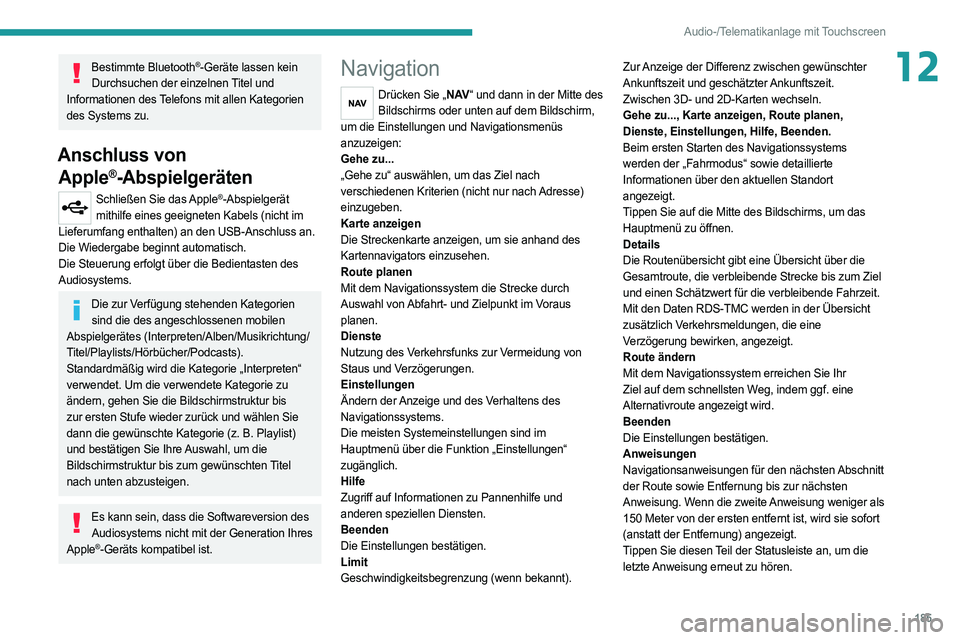
185
Audio-/Telematikanlage mit Touchscreen
12Bestimmte Bluetooth®-Geräte lassen kein
Durchsuchen der einzelnen Titel und
Informationen des Telefons mit allen Kategorien
des Systems zu.
Anschluss von Apple
®-Abspielgeräten
Schließen Sie das Apple®-Abspielgerät
mithilfe eines geeigneten Kabels (nicht im
Lieferumfang enthalten) an den USB-Anschluss an.
Die Wiedergabe beginnt automatisch.
Die Steuerung erfolgt über die Bedientasten des
Audiosystems.
Die zur Verfügung stehenden Kategorien sind die des angeschlossenen mobilen
Abspielgerätes (Interpreten/Alben/Musikrichtung/
Titel/Playlists/Hörbücher/Podcasts).
Standardmäßig wird die Kategorie „Interpreten“
verwendet. Um die verwendete Kategorie zu
ändern, gehen Sie die Bildschirmstruktur bis
zur ersten Stufe wieder zurück und wählen Sie
dann die gewünschte Kategorie (z. B. Playlist)
und bestätigen Sie Ihre Auswahl, um die
Bildschirmstruktur bis zum gewünschten Titel
nach unten abzusteigen.
Es kann sein, dass die Softwareversion des Audiosystems nicht mit der Generation Ihres
Apple
®-Geräts kompatibel ist.
Navigation
Drücken Sie „N AV “ und dann in der Mitte des
Bildschirms oder unten auf dem Bildschirm,
um die Einstellungen und Navigationsmenüs
anzuzeigen:
Gehe zu...
„Gehe zu“ auswählen, um das Ziel nach
verschiedenen Kriterien (nicht nur nach Adresse)
einzugeben.
Karte anzeigen
Die Streckenkarte anzeigen, um sie anhand des
Kartennavigators einzusehen.
Route planen
Mit dem Navigationssystem die Strecke durch
Auswahl von Abfahrt- und Zielpunkt im Voraus
planen.
Dienste
Nutzung des Verkehrsfunks zur Vermeidung von
Staus und Verzögerungen.
Einstellungen
Ändern der Anzeige und des Verhaltens des
Navigationssystems.
Die meisten Systemeinstellungen sind im
Hauptmenü über die Funktion „Einstellungen“
zugänglich.
Hilfe
Zugriff auf Informationen zu Pannenhilfe und
anderen speziellen Diensten.
Beenden
Die Einstellungen bestätigen.
Limit
Geschwindigkeitsbegrenzung (wenn bekannt). Zur Anzeige der Differenz zwischen gewünschter
Ankunftszeit und geschätzter Ankunftszeit.
Zwischen 3D- und 2D-Karten wechseln.
Gehe zu..., Karte anzeigen, Route planen,
Dienste, Einstellungen, Hilfe, Beenden.
Beim ersten Starten des Navigationssystems
werden der „Fahrmodus“ sowie detaillierte
Informationen über den aktuellen Standort
angezeigt.
Tippen Sie auf die Mitte des Bildschirms, um das
Hauptmenü zu öffnen.
Details
Die Routenübersicht gibt eine Übersicht über die
Gesamtroute, die verbleibende Strecke bis zum Ziel
und einen Schätzwert für die verbleibende Fahrzeit.
Mit den Daten RDS-TMC werden in der Übersicht
zusätzlich Verkehrsmeldungen, die eine
Verzögerung bewirken, angezeigt.
Route ändern
Mit dem Navigationssystem erreichen Sie Ihr
Ziel auf dem schnellsten Weg, indem ggf. eine
Alternativroute angezeigt wird.
Beenden
Die Einstellungen bestätigen.
Anweisungen
Navigationsanweisungen für den nächsten Abschnitt
der Route sowie Entfernung bis zur nächsten
Anweisung. Wenn die zweite Anweisung weniger als
150 Meter von der ersten entfernt ist, wird sie sofort
(anstatt der Entfernung) angezeigt.
Tippen Sie diesen Teil der Statusleiste an, um die
letzte Anweisung erneut zu hören.
Page 188 of 212
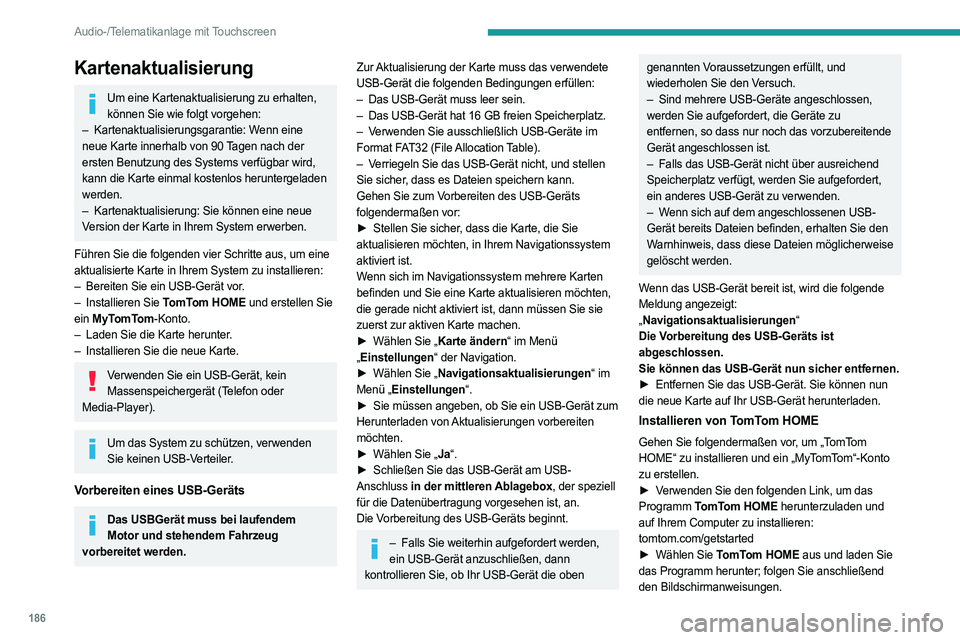
186
Audio-/Telematikanlage mit Touchscreen
Kartenaktualisierung
Um eine Kartenaktualisierung zu erhalten, können Sie wie folgt vorgehen:
–
Kartenaktualisierungsgarantie: W
enn eine
neue Karte innerhalb von 90 Tagen nach der
ersten Benutzung des Systems verfügbar wird,
kann die Karte einmal kostenlos heruntergeladen
werden.
–
Kartenaktualisierung: Sie können eine neue
Version der Karte in Ihrem System erwerben.
Führen Sie die folgenden vier Schritte aus, um eine
aktualisierte Karte in Ihrem System zu installieren:
–
Bereiten Sie ein USB-Gerät vor
.
–
Installieren Sie
TomTom HOME und erstellen Sie
ein MyTomTom-Konto.
–
Laden Sie die Karte herunter
.
–
Installieren Sie die neue Karte.
Verwenden Sie ein USB-Gerät, kein Massenspeichergerät (Telefon oder
Media-Player).
Um das System zu schützen, verwenden Sie keinen USB-Verteiler.
Vorbereiten eines USB-Geräts
Das USB Gerät muss bei laufendem
Motor und stehendem Fahrzeug
vorbereitet werden.
Zur Aktualisierung der Karte muss das verwendete
USB-Gerät die folgenden Bedingungen erfüllen:
–
Das USB-Gerät muss leer sein.
–
Das USB-Gerät hat 16 GB freien Speicherplatz.
–
V
erwenden Sie ausschließlich USB-Geräte im
Format FAT32 (File Allocation Table).
–
V
erriegeln Sie das USB-Gerät nicht, und stellen
Sie sicher, dass es Dateien speichern kann.
Gehen Sie zum Vorbereiten des USB-Geräts
folgendermaßen vor:
►
Stellen Sie sicher
, dass die Karte, die Sie
aktualisieren möchten, in Ihrem Navigationssystem
aktiviert ist.
Wenn sich im Navigationssystem mehrere Karten
befinden und Sie eine Karte aktualisieren möchten,
die gerade nicht aktiviert ist, dann müssen Sie sie
zuerst zur aktiven Karte machen.
►
Wählen Sie „
Karte ändern“ im Menü
„ Einstellungen“ der Navigation.
►
Wählen Sie „
Navigationsaktualisierungen“ im
Menü „Einstellungen“.
►
Sie müssen angeben, ob Sie ein USB-Gerät zum
Herunterladen von Aktualisierungen vorbereiten
möchten.
►
Wählen Sie „
Ja“.
►
Schließen Sie das USB-Gerät am USB-
Anschluss in der mittleren
Ablagebox, der speziell
für die Datenübertragung vorgesehen ist, an.
Die Vorbereitung des USB-Geräts beginnt.
– Falls Sie weiterhin aufgefordert werden,
ein USB-Gerät anzuschließen, dann
kontrollieren Sie, ob Ihr USB-Gerät die oben
genannten Voraussetzungen erfüllt, und
wiederholen Sie den Versuch.
–
Sind mehrere USB-Geräte angeschlossen,
werden Sie aufgefordert, die Geräte zu
entfernen, so dass nur noch das vorzubereitende
Gerät angeschlossen ist.
–
Falls das USB-Gerät nicht über ausreichend
Speicherplatz verfügt, werden Sie aufgefordert,
ein anderes USB-Gerät zu verwenden.
–
W
enn sich auf dem angeschlossenen USB-
Gerät bereits Dateien befinden, erhalten Sie den
Warnhinweis, dass diese Dateien möglicherweise
gelöscht werden.
Wenn das USB-Gerät bereit ist, wird die folgende
Meldung angezeigt:
„ Navigationsaktualisierungen“
Die Vorbereitung des USB-Geräts ist
abgeschlossen.
Sie können das USB-Gerät nun sicher entfernen.
►
Entfernen Sie das USB-Gerät. Sie können nun
die neue Karte auf Ihr USB-Gerät herunterladen.
Installieren von TomTom HOME
Gehen Sie folgendermaßen vor, um „TomTom
HOME“ zu installieren und ein „MyTomTom“-Konto
zu erstellen.
►
V
erwenden Sie den folgenden Link, um das
Programm TomTom HOME herunterzuladen und
auf Ihrem Computer zu installieren:
tomtom.com/getstarted
►
Wählen Sie
TomTom HOME aus und laden Sie
das Programm herunter; folgen Sie anschließend
den Bildschirmanweisungen.
Page 189 of 212
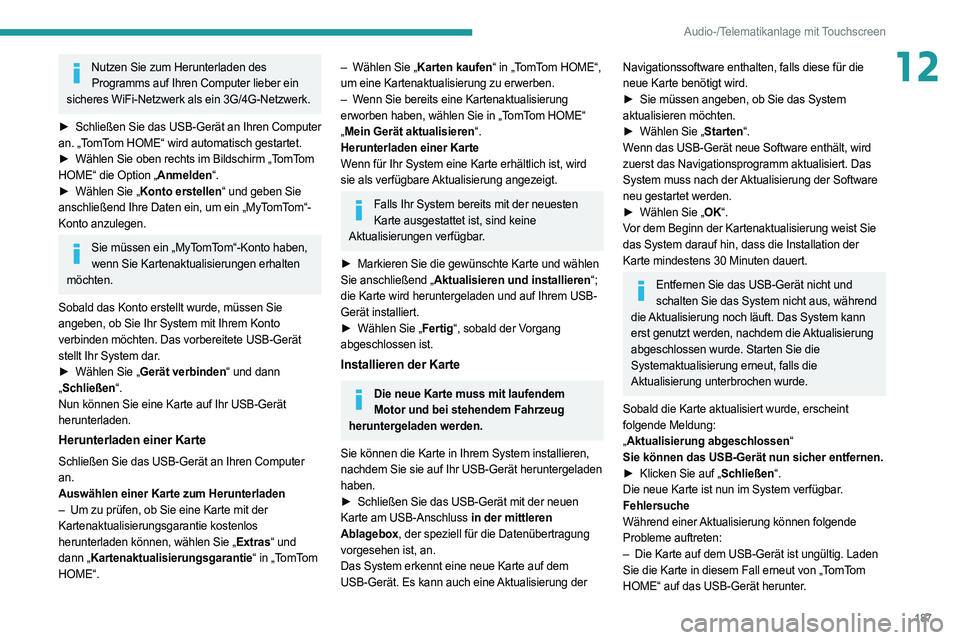
187
Audio-/Telematikanlage mit Touchscreen
12Nutzen Sie zum Herunterladen des Programms auf Ihren Computer lieber ein
sicheres WiFi-Netzwerk als ein 3G/4G-Netzwerk.
►
Schließen Sie das USB-Gerät an Ihren Computer
an. „TomTom HOME“ wird automatisch gestartet.
►
Wählen Sie oben rechts im Bildschirm „T
omTom
HOME“ die Option „Anmelden“.
►
Wählen Sie „
Konto erstellen“ und geben Sie
anschließend Ihre Daten ein, um ein „MyTomTom“-
Konto anzulegen.
Sie müssen ein „MyTomTom“-Konto haben, wenn Sie Kartenaktualisierungen erhalten
möchten.
Sobald das Konto erstellt wurde, müssen Sie
angeben, ob Sie Ihr System mit Ihrem Konto
verbinden möchten. Das vorbereitete USB-Gerät
stellt Ihr System dar.
►
Wählen Sie „
Gerät verbinden“ und dann
„ Schließen“.
Nun können Sie eine Karte auf Ihr USB-Gerät
herunterladen.
Herunterladen einer Karte
Schließen Sie das USB-Gerät an Ihren Computer
an.
Auswählen einer Karte zum Herunterladen
–
Um zu prüfen, ob Sie eine Karte mit der
Kartenaktualisierungsgarantie kostenlos
herunterladen können, wählen Sie „Extras“ und
dann „Kartenaktualisierungsgarantie“ in „TomTom
HOME“.
– Wählen Sie „ Karten kaufen“ in „TomTom HOME“,
um eine Kartenaktualisierung zu erwerben.
–
W
enn Sie bereits eine Kartenaktualisierung
erworben haben, wählen Sie in „TomTom HOME“
„ Mein Gerät aktualisieren“.
Herunterladen einer Karte
Wenn für Ihr System eine Karte erhältlich ist, wird
sie als verfügbare Aktualisierung angezeigt.
Falls Ihr System bereits mit der neuesten Karte ausgestattet ist, sind keine
Aktualisierungen verfügbar.
►
Markieren Sie die gewünschte Karte und wählen
Sie anschließend „Aktualisieren und installieren“;
die Karte wird heruntergeladen und auf Ihrem USB-
Gerät installiert.
►
Wählen Sie „
Fertig“, sobald der Vorgang
abgeschlossen ist.
Installieren der Karte
Die neue Karte muss mit laufendem Motor und bei stehendem Fahrzeug
heruntergeladen werden.
Sie können die Karte in Ihrem System installieren,
nachdem Sie sie auf Ihr USB-Gerät heruntergeladen
haben.
►
Schließen Sie das USB-Gerät mit der neuen
Karte am USB-Anschluss in der mittleren
Ablagebox, der speziell für die Datenübertragung
vorgesehen ist, an.
Das System erkennt eine neue Karte auf dem
USB-Gerät. Es kann auch eine Aktualisierung der
Navigationssoftware enthalten, falls diese für die
neue Karte benötigt wird.
►
Sie müssen angeben, ob Sie das System
aktualisieren möchten.
►
Wählen Sie „
Starten“.
Wenn das USB-Gerät neue Software enthält, wird
zuerst das Navigationsprogramm aktualisiert. Das
System muss nach der Aktualisierung der Software
neu gestartet werden.
►
Wählen Sie „
OK“.
Vor dem Beginn der Kartenaktualisierung weist Sie
das System darauf hin, dass die Installation der
Karte mindestens 30 Minuten dauert.
Entfernen Sie das USB-Gerät nicht und schalten Sie das System nicht aus, während
die Aktualisierung noch läuft. Das System kann
erst genutzt werden, nachdem die Aktualisierung
abgeschlossen wurde. Starten Sie die
Systemaktualisierung erneut, falls die
Aktualisierung unterbrochen wurde.
Sobald die Karte aktualisiert wurde, erscheint
folgende Meldung:
„ Aktualisierung abgeschlossen“
Sie können das USB-Gerät nun sicher entfernen.
►
Klicken Sie auf „
Schließen“.
Die neue Karte ist nun im System verfügbar.
Fehlersuche
Während einer Aktualisierung können folgende
Probleme auftreten:
–
Die Karte auf dem USB-Gerät ist ungültig. Laden
Sie die Karte in diesem Fall erneut von „TomTom
HOME“ auf das USB-Gerät herunter.
Page 190 of 212
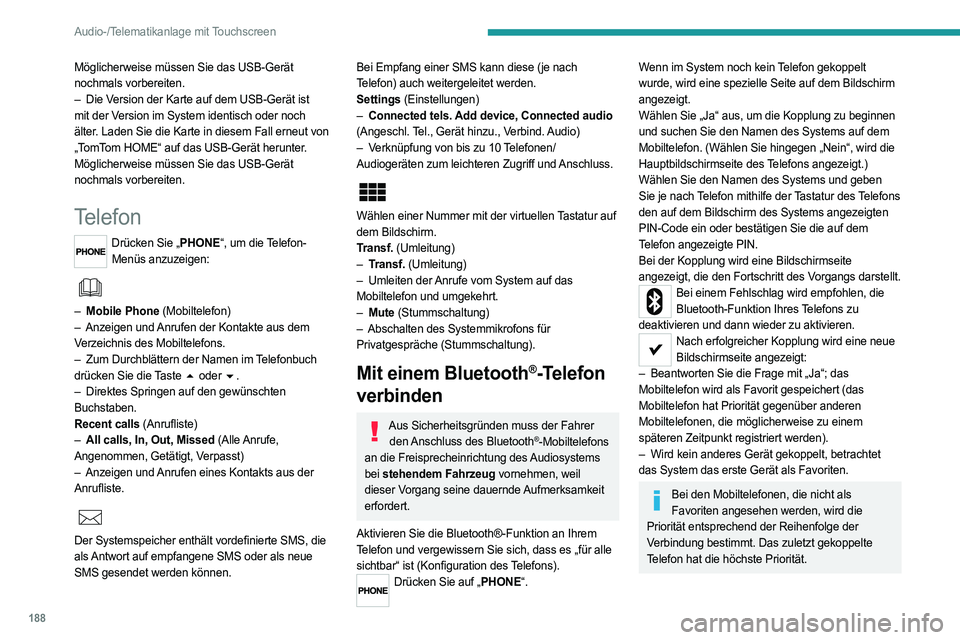
188
Audio-/Telematikanlage mit Touchscreen
Möglicherweise müssen Sie das USB-Gerät
nochmals vorbereiten.
–
Die V
ersion der Karte auf dem USB-Gerät ist
mit der Version im System identisch oder noch
älter. Laden Sie die Karte in diesem Fall erneut von
„TomTom HOME“ auf das USB-Gerät herunter.
Möglicherweise müssen Sie das USB-Gerät
nochmals vorbereiten.
Telefon
Drücken Sie „PHONE“, um die Telefon- Menüs anzuzeigen:
– Mobile Phone (Mobiltelefon)
– Anzeigen und Anrufen der Kontakte aus dem
Verzeichnis des Mobiltelefons.
–
Zum Durchblättern der Namen im
Telefonbuch
drücken Sie die Taste 5 oder 6.
–
Direktes Springen auf den gewünschten
Buchstaben.
Recent calls (Anrufliste)
–
All calls, In, Out, Missed
(Alle Anrufe,
Angenommen, Getätigt, Verpasst)
–
Anzeigen und
Anrufen eines Kontakts aus der
Anrufliste.
Der Systemspeicher enthält vordefinierte SMS, die
als Antwort auf empfangene SMS oder als neue
SMS gesendet werden können.
Bei Empfang einer SMS kann diese (je nach
Telefon) auch weitergeleitet werden.
Settings (Einstellungen)
–
Connected tels.
Add device, Connected audio
(Angeschl. Tel., Gerät hinzu., Verbind. Audio)
–
V
erknüpfung von bis zu 10 Telefonen/
Audiogeräten zum leichteren Zugriff und Anschluss.
Wählen einer Nummer mit der virtuellen Tastatur auf
dem Bildschirm.
Transf. (Umleitung)
–
T
ransf. (Umleitung)
–
Umleiten der
Anrufe vom System auf das
Mobiltelefon und umgekehrt.
–
Mute
(Stummschaltung)
–
Abschalten des Systemmikrofons für
Privatgespräche (Stummschaltung).
Mit einem Bluetooth®-Telefon
verbinden
Aus Sicherheitsgründen muss der Fahrer
den Anschluss des Bluetooth®-Mobiltelefons
an die Freisprecheinrichtung des Audiosystems
bei stehendem Fahrzeug vornehmen, weil
dieser Vorgang seine dauernde Aufmerksamkeit
erfordert.
Aktivieren Sie die Bluetooth®-Funktion an Ihrem
Telefon und vergewissern Sie sich, dass es „für alle
sichtbar“ ist (Konfiguration des Telefons).
Drücken Sie auf „PHONE“.
Wenn im System noch kein Telefon gekoppelt
wurde, wird eine spezielle Seite auf dem Bildschirm
angezeigt.
Wählen Sie „Ja“ aus, um die Kopplung zu beginnen
und suchen Sie den Namen des Systems auf dem
Mobiltelefon. (Wählen Sie hingegen „Nein“, wird die
Hauptbildschirmseite des Telefons angezeigt.)
Wählen Sie den Namen des Systems und geben
Sie je nach Telefon mithilfe der Tastatur des Telefons
den auf dem Bildschirm des Systems angezeigten
PIN-Code ein oder bestätigen Sie die auf dem
Telefon angezeigte PIN.
Bei der Kopplung wird eine Bildschirmseite
angezeigt, die den Fortschritt des Vorgangs darstellt.
Bei einem Fehlschlag wird empfohlen, die Bluetooth-Funktion Ihres Telefons zu
deaktivieren und dann wieder zu aktivieren.
Nach erfolgreicher Kopplung wird eine neue Bildschirmseite angezeigt:
–
Beantworten Sie die Frage mit „Ja“; das
Mobiltelefon wird als Favorit gespeichert (das
Mobiltelefon hat Priorität gegenüber anderen
Mobiltelefonen, die möglicherweise zu einem
späteren Zeitpunkt registriert werden).
–
Wird kein anderes Gerät gekoppelt, betrachtet
das System das erste Gerät als Favoriten.
Bei den Mobiltelefonen, die nicht als Favoriten angesehen werden, wird die
Priorität entsprechend der Reihenfolge der
Verbindung bestimmt. Das zuletzt gekoppelte
Telefon hat die höchste Priorität.
Page 191 of 212
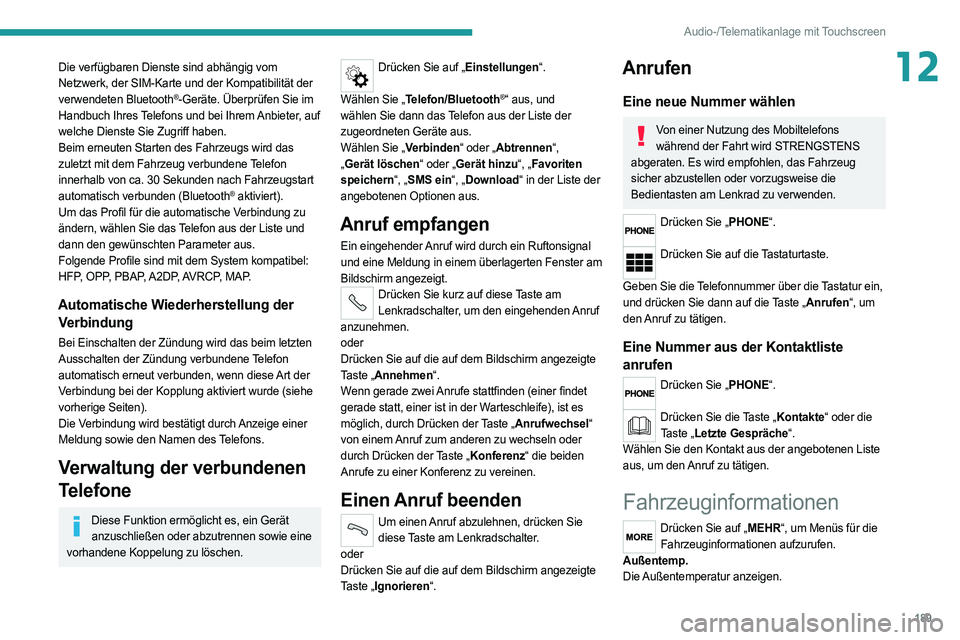
189
Audio-/Telematikanlage mit Touchscreen
12Die verfügbaren Dienste sind abhängig vom
Netzwerk, der SIM-Karte und der Kompatibilität der
verwendeten Bluetooth
®-Geräte. Überprüfen Sie im
Handbuch Ihres Telefons und bei Ihrem Anbieter, auf
welche Dienste Sie Zugriff haben.
Beim erneuten Starten des Fahrzeugs wird das
zuletzt mit dem Fahrzeug verbundene Telefon
innerhalb von ca. 30 Sekunden nach Fahrzeugstart
automatisch verbunden (Bluetooth
® aktiviert).
Um das Profil für die automatische Verbindung zu
ändern, wählen Sie das Telefon aus der Liste und
dann den gewünschten Parameter aus.
Folgende Profile sind mit dem System kompatibel:
HFP, OPP, PBAP, A2DP, AVRCP, MAP.
Automatische Wiederherstellung der Verbindung
Bei Einschalten der Zündung wird das beim letzten
Ausschalten der Zündung verbundene Telefon
automatisch erneut verbunden, wenn diese Art der
Verbindung bei der Kopplung aktiviert wurde (siehe
vorherige Seiten).
Die Verbindung wird bestätigt durch Anzeige einer
Meldung sowie den Namen des Telefons.
Verwaltung der verbundenen
Telefone
Diese Funktion ermöglicht es, ein Gerät
anzuschließen oder abzutrennen sowie eine
vorhandene Koppelung zu löschen.
Drücken Sie auf „Einstellungen“.
Wählen Sie „Telefon/Bluetooth
®“ aus, und
wählen Sie dann das Telefon aus der Liste der
zugeordneten Geräte aus.
Wählen Sie „Verbinden“ oder „Abtrennen“,
„ Gerät löschen“ oder „Gerät hinzu“, „Favoriten
speichern“, „SMS ein“, „Download“ in der Liste der
angebotenen Optionen aus.
Anruf empfangen
Ein eingehender Anruf wird durch ein Ruftonsignal
und eine Meldung in einem überlagerten Fenster am
Bildschirm angezeigt.
Drücken Sie kurz auf diese Taste am Lenkradschalter, um den eingehenden Anruf
anzunehmen.
oder
Drücken Sie auf die auf dem Bildschirm angezeigte
Taste „Annehmen“.
Wenn gerade zwei Anrufe stattfinden (einer findet
gerade statt, einer ist in der Warteschleife), ist es
möglich, durch Drücken der Taste „Anrufwechsel“
von einem Anruf zum anderen zu wechseln oder
durch Drücken der Taste „Konferenz“ die beiden
Anrufe zu einer Konferenz zu vereinen.
Einen Anruf beenden
Um einen Anruf abzulehnen, drücken Sie diese Taste am Lenkradschalter.
oder
Drücken Sie auf die auf dem Bildschirm angezeigte
Taste „Ignorieren“.
Anrufen
Eine neue Nummer wählen
Von einer Nutzung des Mobiltelefons während der Fahrt wird STRENGSTENS
abgeraten. Es wird empfohlen, das Fahrzeug
sicher abzustellen oder vorzugsweise die
Bedientasten am Lenkrad zu verwenden.
Drücken Sie „PHONE“.
Drücken Sie auf die Tastaturtaste.
Geben Sie die Telefonnummer über die Tastatur ein,
und drücken Sie dann auf die Taste „Anrufen“, um
den Anruf zu tätigen.
Eine Nummer aus der Kontaktliste
anrufen
Drücken Sie „PHONE“.
Drücken Sie die Taste „Kontakte“ oder die
Taste „Letzte Gespräche“.
Wählen Sie den Kontakt aus der angebotenen Liste
aus, um den Anruf zu tätigen.
Fahrzeuginformationen
Drücken Sie auf „MEHR“, um Menüs für die Fahrzeuginformationen aufzurufen.
Außentemp.
Die Außentemperatur anzeigen.
Page 192 of 212
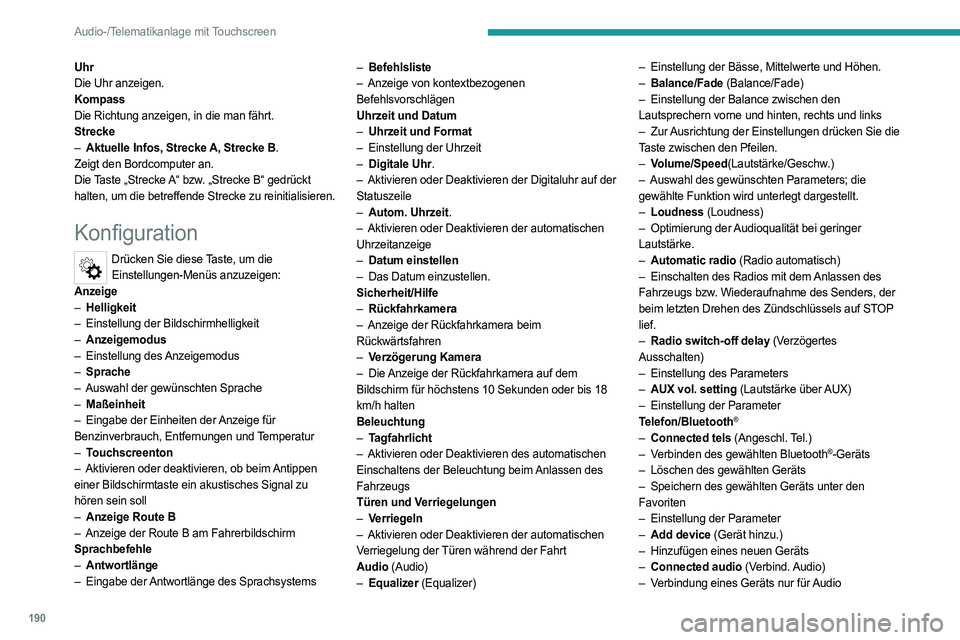
190
Audio-/Telematikanlage mit Touchscreen
Uhr
Die Uhr anzeigen.
Kompass
Die Richtung anzeigen, in die man fährt.
Strecke
–
Aktuelle Infos, Strecke
A, Strecke B.
Zeigt den Bordcomputer an.
Die Taste „Strecke A“ bzw. „Strecke B“ gedrückt
halten, um die betreffende Strecke zu reinitialisieren.
Konfiguration
Drücken Sie diese Taste, um die Einstellungen-Menüs anzuzeigen:
Anzeige
–
Helligkeit
–
Einstellung der Bildschirmhelligkeit
–
Anzeigemodus
–
Einstellung des
Anzeigemodus
–
Sprache
–
Auswahl der gewünschten Sprache
–
Maßeinheit
–
Eingabe der Einheiten der
Anzeige für
Benzinverbrauch, Entfernungen und Temperatur
–
T
ouchscreenton
–
Aktivieren oder deaktivieren, ob beim
Antippen
einer Bildschirmtaste ein akustisches Signal zu
hören sein soll
–
Anzeige Route B
–
Anzeige der Route B am Fahrerbildschirm
Sprachbefehle
–
Antwortlänge
–
Eingabe der
Antwortlänge des Sprachsystems –
Befehlsliste
–
Anzeige von kontextbezogenen
Befehlsvorschlägen
Uhrzeit und Datum
–
Uhrzeit und Format
–
Einstellung der Uhrzeit
–
Digitale Uhr
.
–
Aktivieren oder Deaktivieren der Digitaluhr auf der
Statuszeile
–
Autom. Uhrzeit
.
–
Aktivieren oder Deaktivieren der automatischen
Uhrzeitanzeige
– Datum einstellen
–
Das Datum einzustellen.
Sicherheit/Hilfe
–
Rückfahrkamera
–
Anzeige der Rückfahrkamera beim
Rückwärtsfahren
–
V
erzögerung Kamera
–
Die
Anzeige der Rückfahrkamera auf dem
Bildschirm für höchstens 10 Sekunden oder bis 18
km/h halten
Beleuchtung
–
T
agfahrlicht
–
Aktivieren oder Deaktivieren des automatischen
Einschaltens der Beleuchtung beim Anlassen des
Fahrzeugs
Türen und Verriegelungen
–
V
erriegeln
–
Aktivieren oder Deaktivieren der automatischen
Verriegelung der Türen während der Fahrt
Audio (Audio)
–
Equalizer
(Equalizer)–
Einstellung der Bässe, Mittelwerte und Höhen.
–
Balance/Fade
(Balance/Fade)
–
Einstellung der Balance zwischen den
Lautsprechern vorne und hinten, rechts und links
–
Zur
Ausrichtung der Einstellungen drücken Sie die
Taste zwischen den Pfeilen.
–
V
olume/Speed(Lautstärke/Geschw.)
–
Auswahl des gewünschten Parameters; die
gewählte Funktion wird unterlegt dargestellt.
–
Loudness
(Loudness)
–
Optimierung der
Audioqualität bei geringer
Lautstärke.
– Automatic radio (Radio automatisch)
–
Einschalten des Radios mit dem
Anlassen des
Fahrzeugs bzw. Wiederaufnahme des Senders, der
beim letzten Drehen des Zündschlüssels auf STOP
lief.
–
Radio switch-off delay
(Verzögertes
Ausschalten)
–
Einstellung des Parameters
–
AUX vol. setting
(Lautstärke über AUX)
–
Einstellung der Parameter
T
elefon/Bluetooth
®
– Connected tels (Angeschl. Tel.)
– V erbinden des gewählten Bluetooth®-Geräts
–
Löschen des gewählten Geräts
–
Speichern des gewählten Geräts unter den
Favoriten
–
Einstellung der Parameter
–
Add device
(Gerät hinzu.)
–
Hinzufügen eines neuen Geräts
–
Connected audio
(Verbind. Audio)
–
V
erbindung eines Geräts nur für Audio
 1
1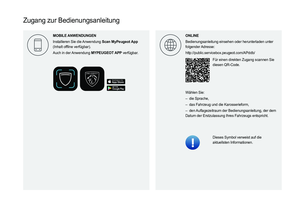 2
2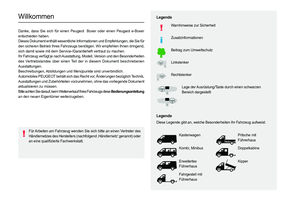 3
3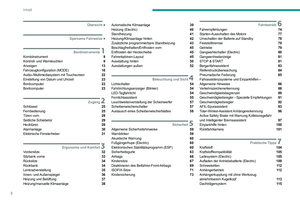 4
4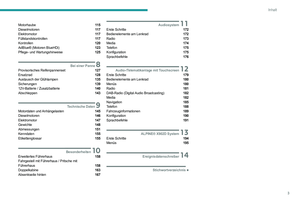 5
5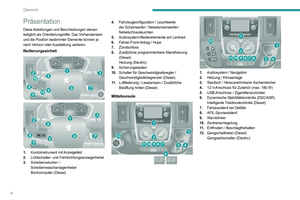 6
6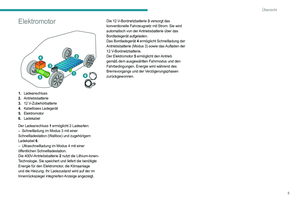 7
7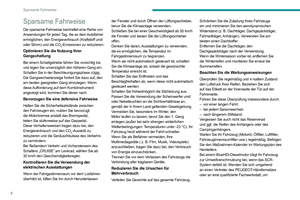 8
8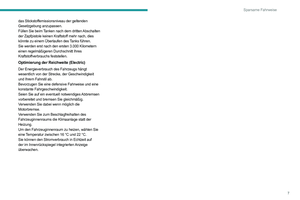 9
9 10
10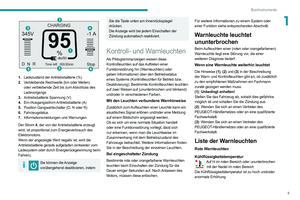 11
11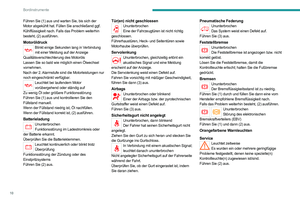 12
12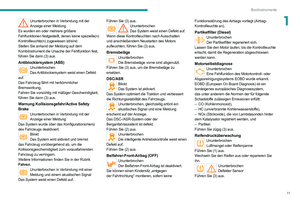 13
13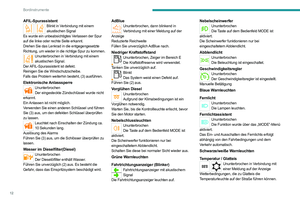 14
14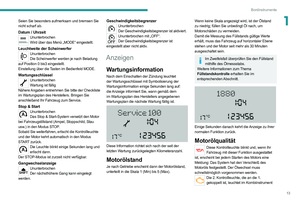 15
15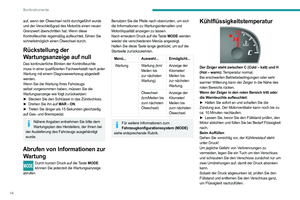 16
16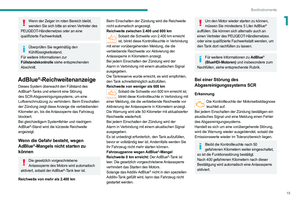 17
17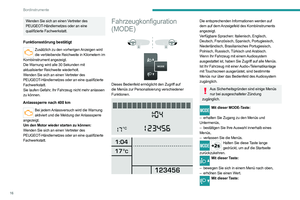 18
18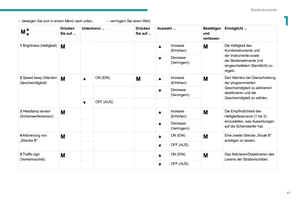 19
19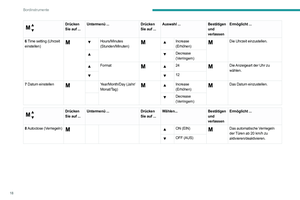 20
20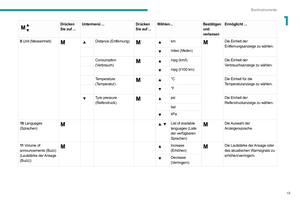 21
21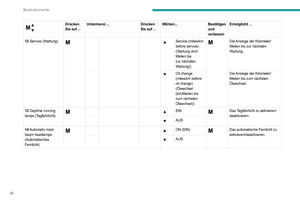 22
22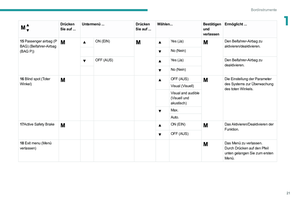 23
23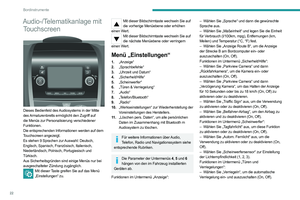 24
24 25
25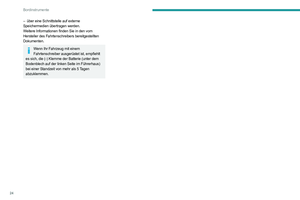 26
26 27
27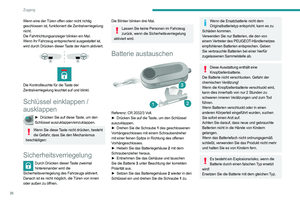 28
28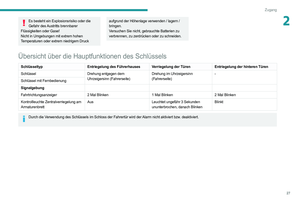 29
29 30
30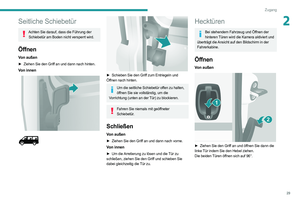 31
31 32
32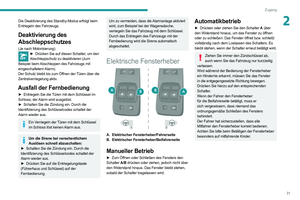 33
33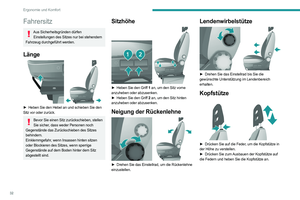 34
34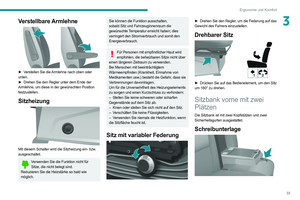 35
35 36
36 37
37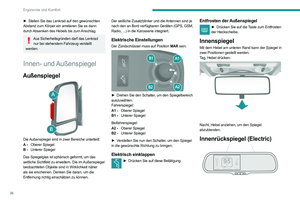 38
38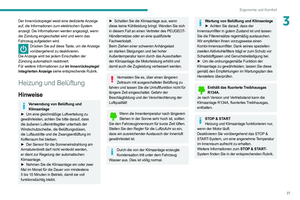 39
39 40
40 41
41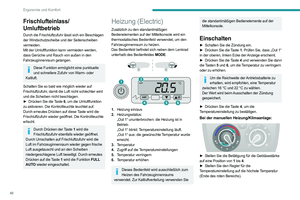 42
42 43
43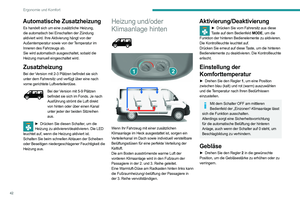 44
44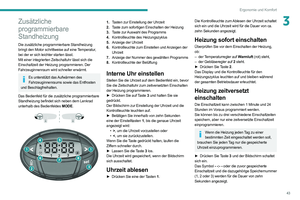 45
45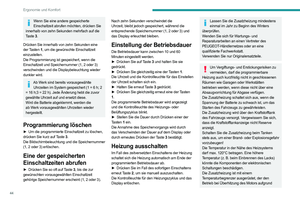 46
46 47
47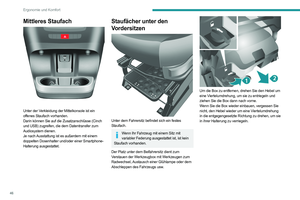 48
48 49
49 50
50 51
51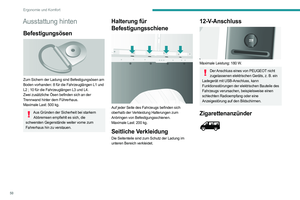 52
52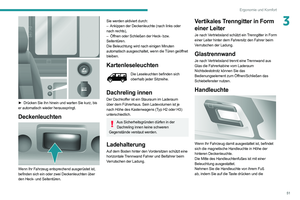 53
53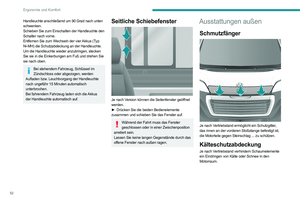 54
54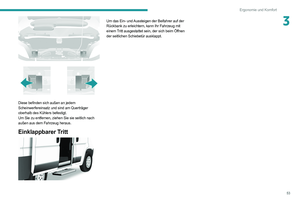 55
55 56
56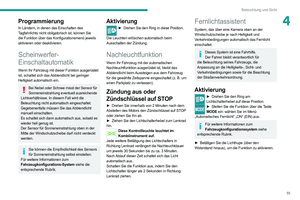 57
57 58
58 59
59 60
60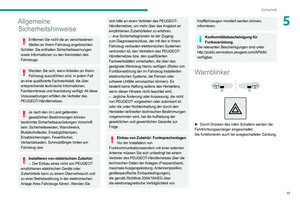 61
61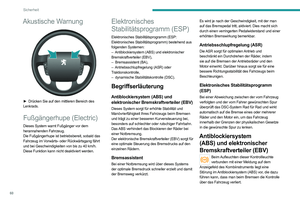 62
62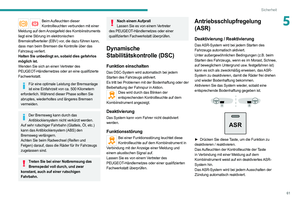 63
63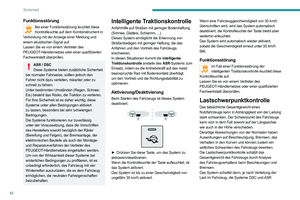 64
64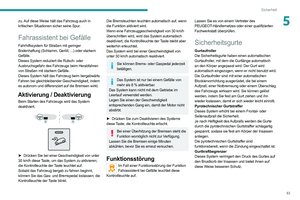 65
65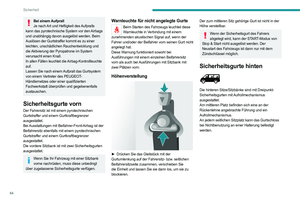 66
66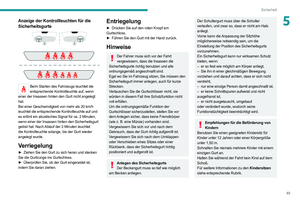 67
67 68
68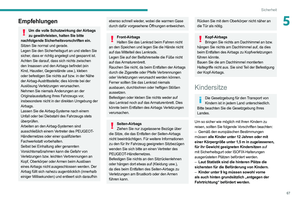 69
69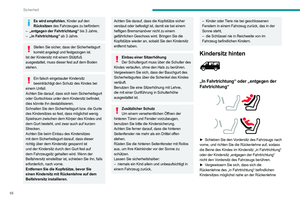 70
70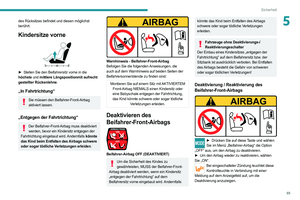 71
71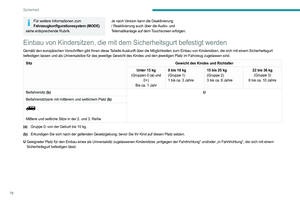 72
72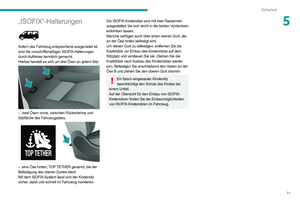 73
73 74
74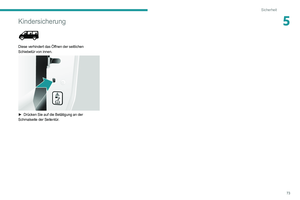 75
75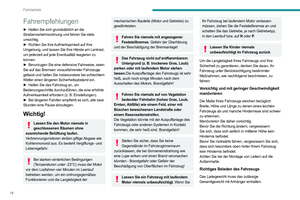 76
76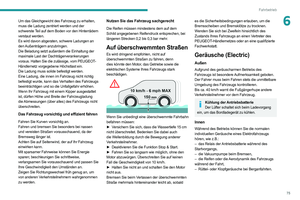 77
77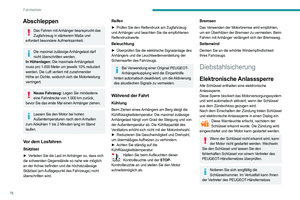 78
78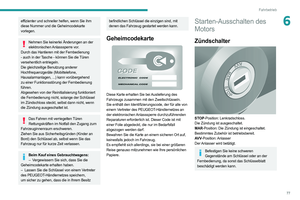 79
79 80
80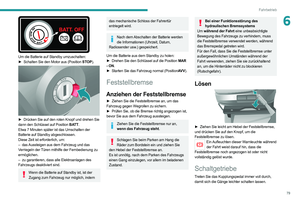 81
81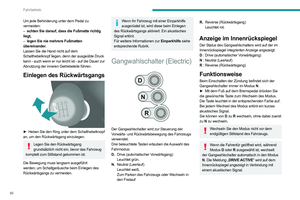 82
82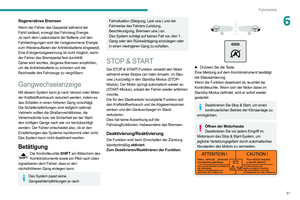 83
83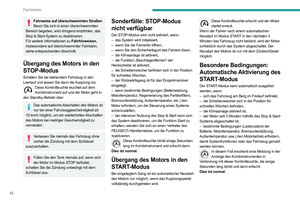 84
84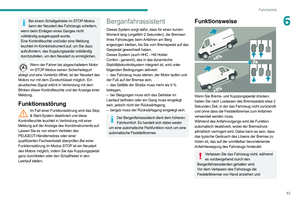 85
85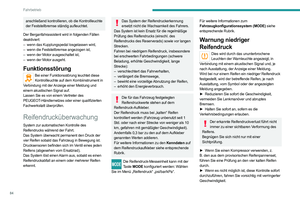 86
86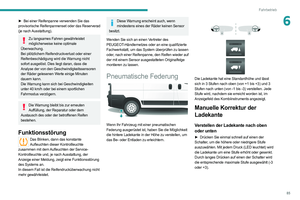 87
87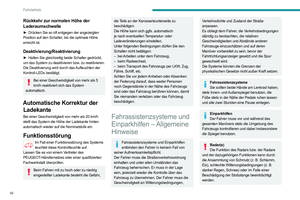 88
88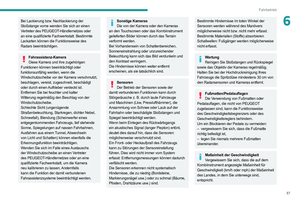 89
89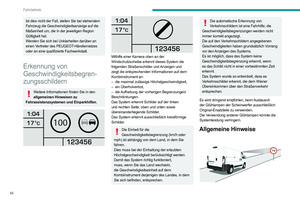 90
90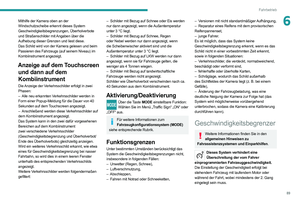 91
91 92
92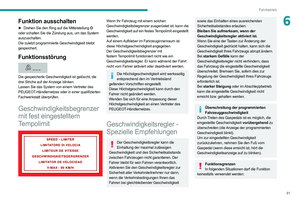 93
93 94
94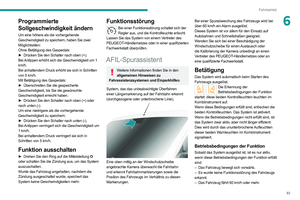 95
95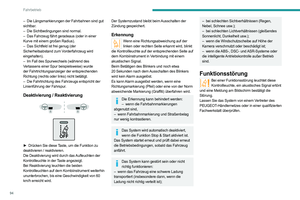 96
96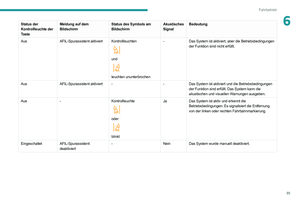 97
97 98
98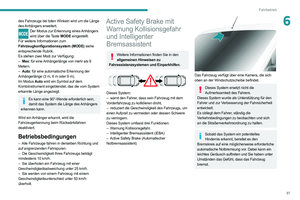 99
99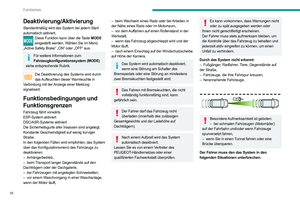 100
100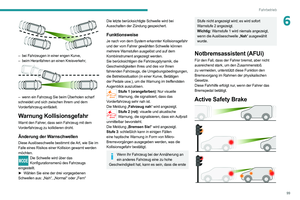 101
101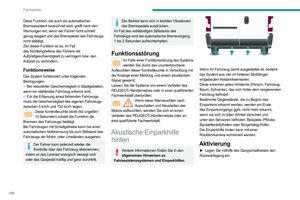 102
102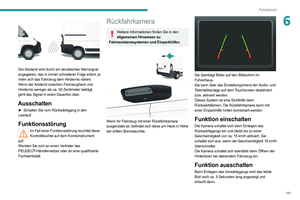 103
103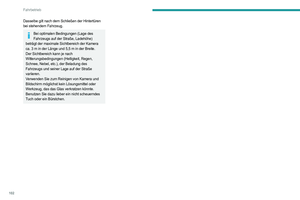 104
104 105
105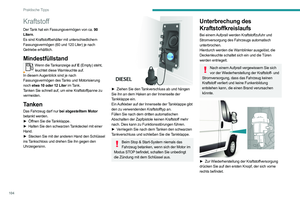 106
106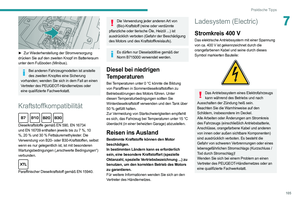 107
107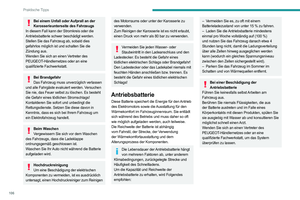 108
108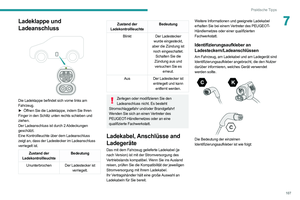 109
109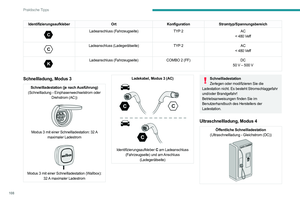 110
110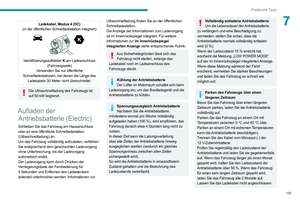 111
111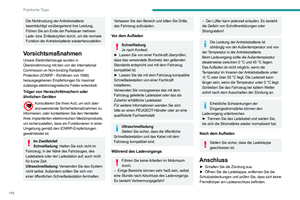 112
112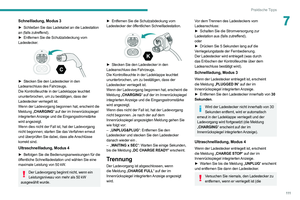 113
113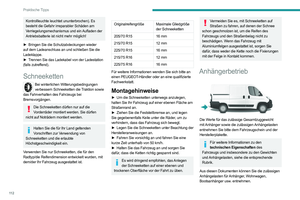 114
114 115
115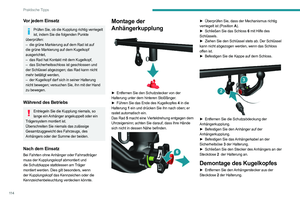 116
116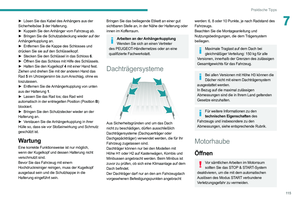 117
117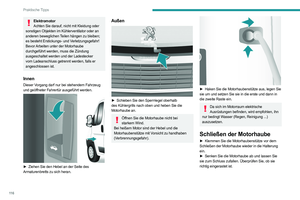 118
118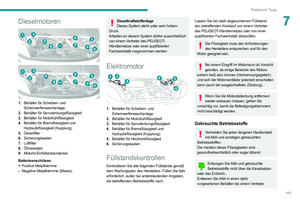 119
119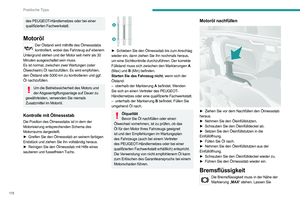 120
120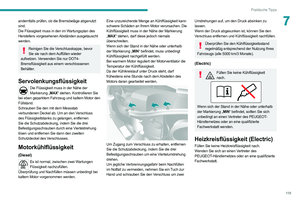 121
121 122
122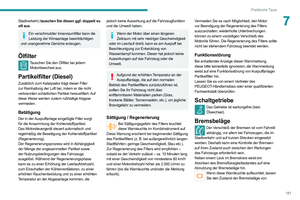 123
123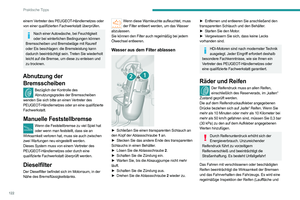 124
124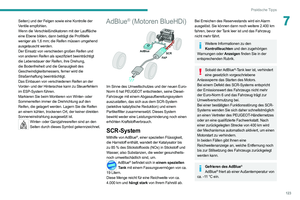 125
125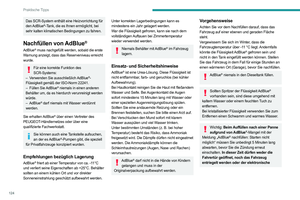 126
126 127
127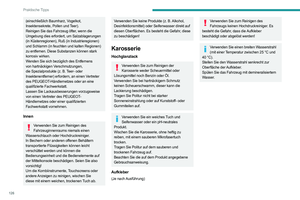 128
128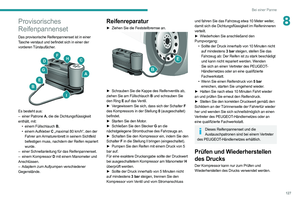 129
129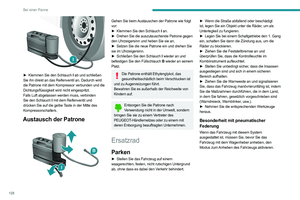 130
130 131
131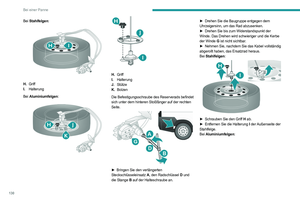 132
132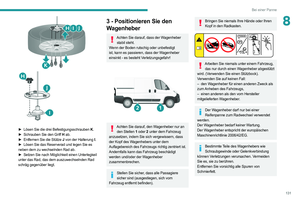 133
133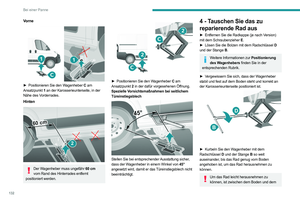 134
134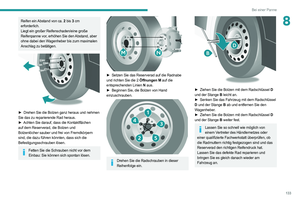 135
135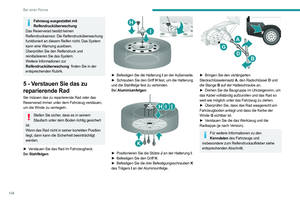 136
136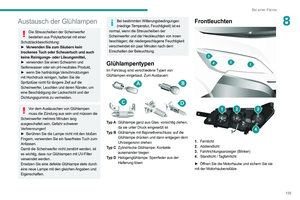 137
137 138
138 139
139 140
140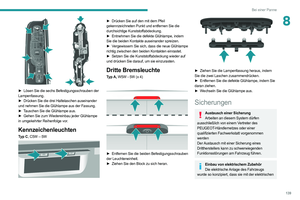 141
141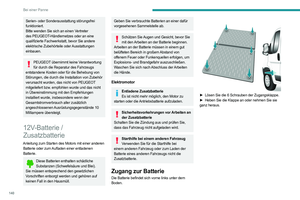 142
142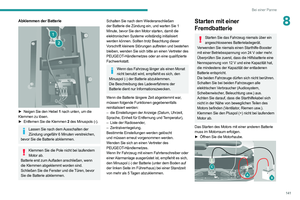 143
143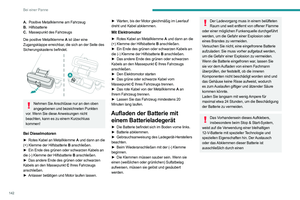 144
144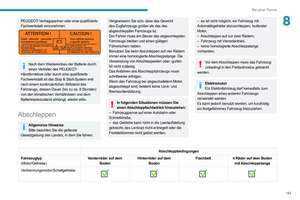 145
145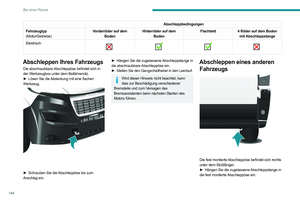 146
146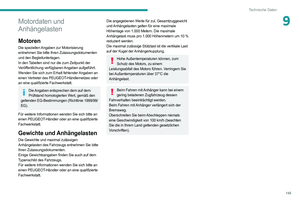 147
147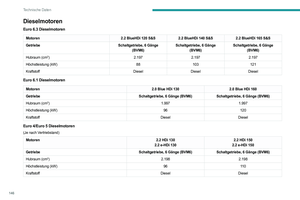 148
148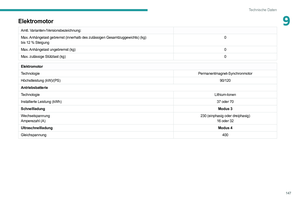 149
149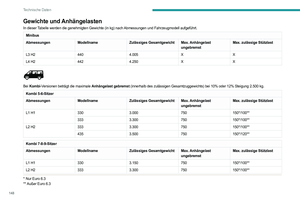 150
150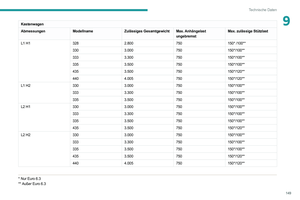 151
151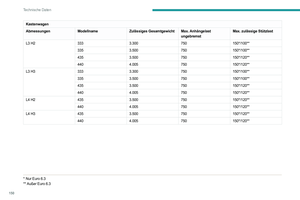 152
152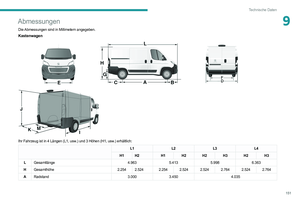 153
153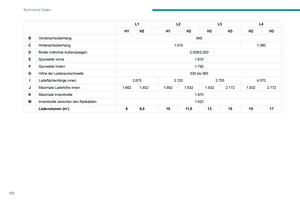 154
154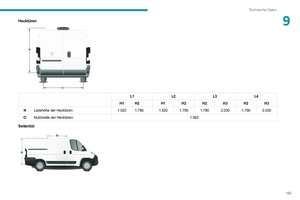 155
155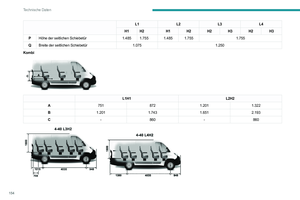 156
156 157
157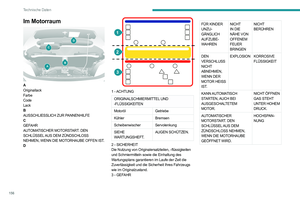 158
158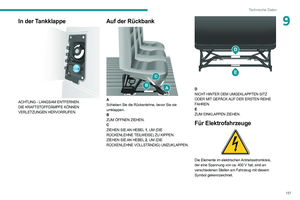 159
159 160
160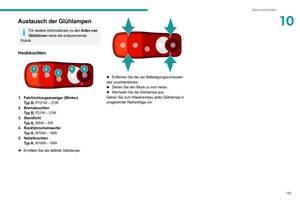 161
161 162
162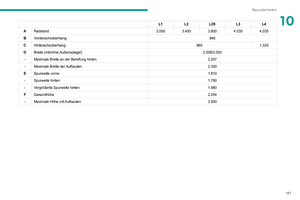 163
163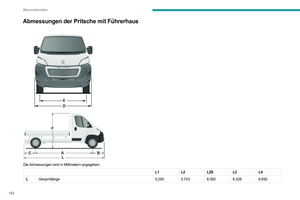 164
164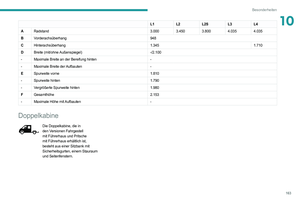 165
165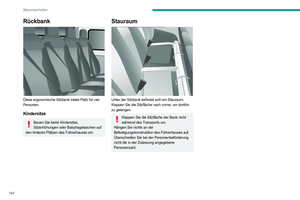 166
166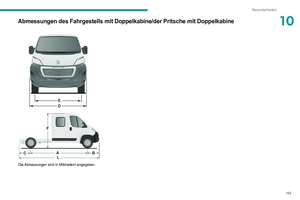 167
167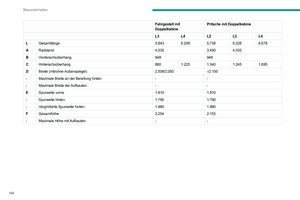 168
168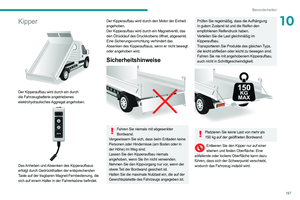 169
169 170
170 171
171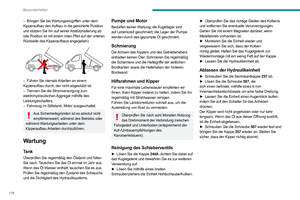 172
172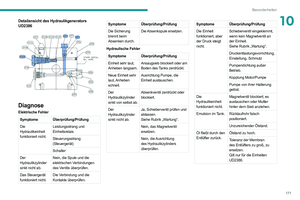 173
173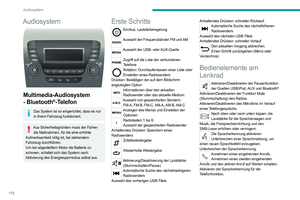 174
174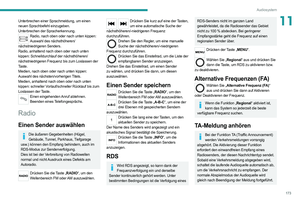 175
175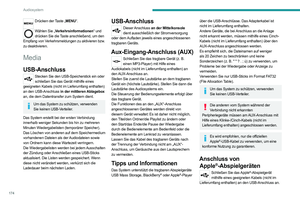 176
176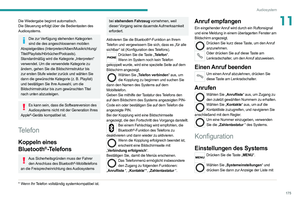 177
177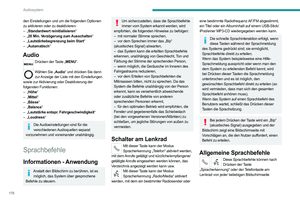 178
178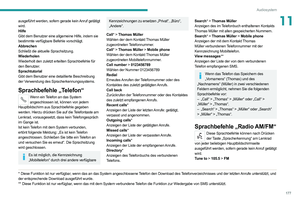 179
179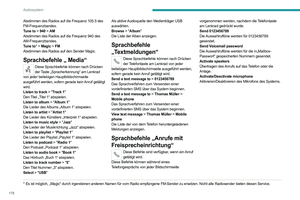 180
180 181
181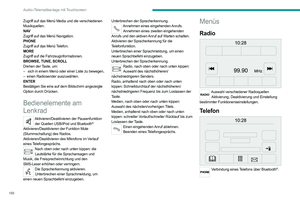 182
182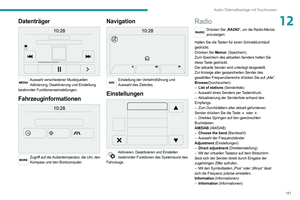 183
183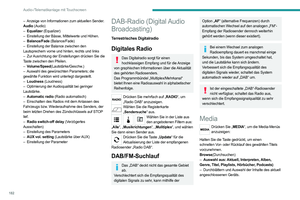 184
184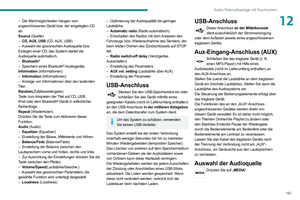 185
185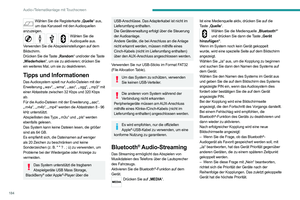 186
186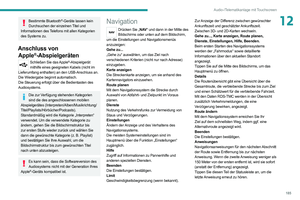 187
187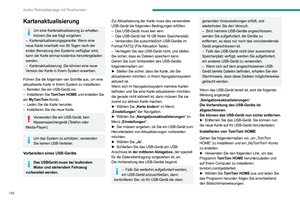 188
188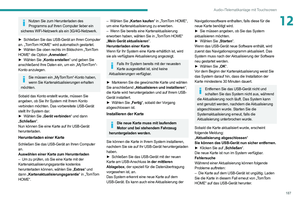 189
189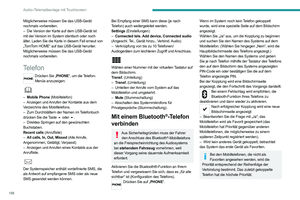 190
190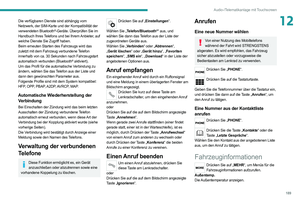 191
191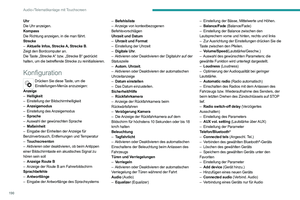 192
192 193
193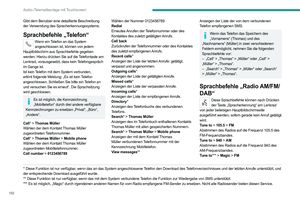 194
194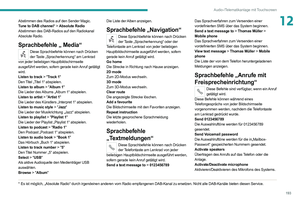 195
195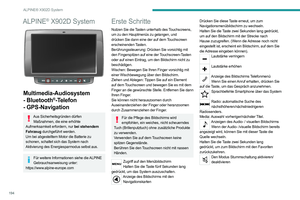 196
196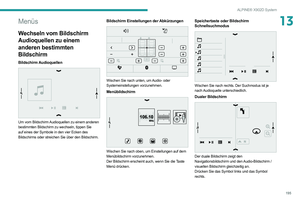 197
197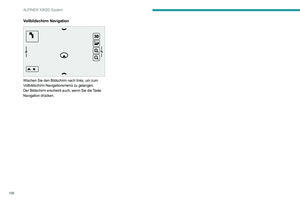 198
198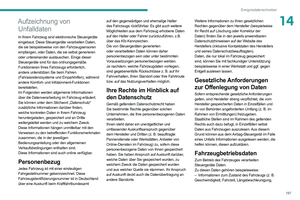 199
199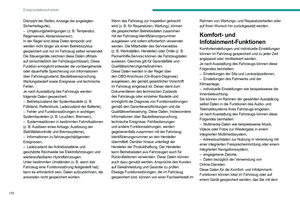 200
200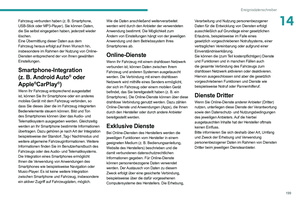 201
201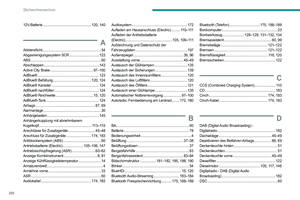 202
202 203
203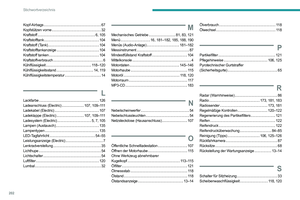 204
204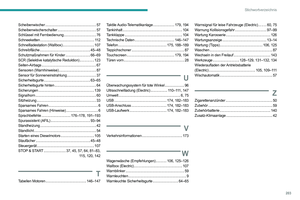 205
205 206
206 207
207 208
208 209
209 210
210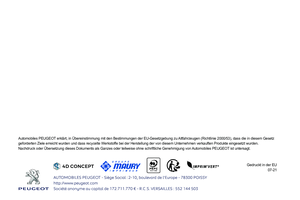 211
211